- „Wondershare Helper Compact“ yra „Wondershare Video Converter“ dalis ir veikia fone.
- Vis dėlto pranešama, kad dėl šio įrankio keli „Windows“ kompiuteriai dažnai sugedo ir iš naujo paleidžiami.
- Galite visiškai pašalinti jį ir kitus failus naudodami specializuotą šalinimo programinę įrangą.
- Arba taip pat gali padėti atkurti kompiuterį ankstesniame taške, naudojant turimus atkūrimo taškus.
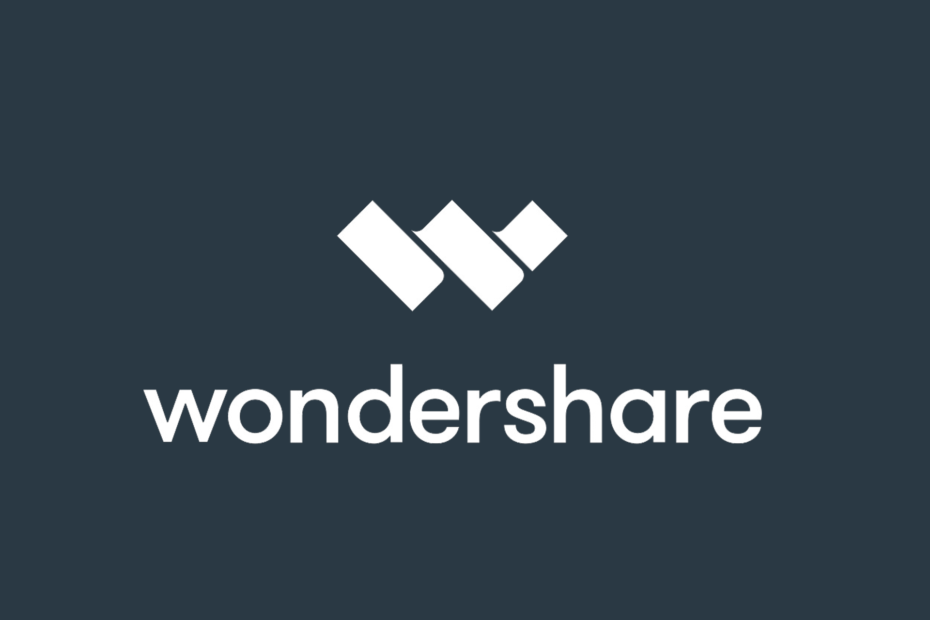
Ši programinė įranga ištaisys įprastas kompiuterio klaidas, apsaugos jus nuo failų praradimo, kenkėjiškų programų, aparatūros gedimų ir optimizuos jūsų kompiuterį, kad jis būtų maksimaliai efektyvus. Išspręskite kompiuterio problemas ir pašalinkite virusus dabar atlikdami 3 paprastus veiksmus:
- Atsisiųskite „Restoro“ kompiuterio taisymo įrankį pateikiamas kartu su patentuotomis technologijomis (galima įsigyti patentą čia).
- Spustelėkite Paleiskite nuskaitymą rasti „Windows“ problemų, kurios gali sukelti kompiuterio problemų.
- Spustelėkite Taisyti viską išspręsti problemas, turinčias įtakos jūsų kompiuterio saugumui ir našumui
- „Restoro“ atsisiuntė 0 skaitytojų šį mėnesį.
Jei įdiegėte „Wondershare Video Converter“ programą, galbūt pastebėjote, kad „Wondershare Helper Compact“ taip pat buvo įdiegta jūsų kompiuteryje.
Kaip keitiklio programos dalis, „Helper Compact“ tikslas yra padėti jums vaizdo pokalbio metu su iššokančiuoju pranešimu.
Tačiau greita paieška internete ir programos radimas dažniausiai yra naujienose, dėl klaidų ir problemų „Windows 10“ ir „Mac“ kompiuterius.
Programa neleidžia vartotojams atlikti jokių užduočių savo kompiuteryje ir kartais gali priversti kompiuterį išjungti, o tai gali sukelti gedimų.
Kas yra „Wondershare Helper Compact“ programa?
Kaip jau buvo aptarta anksčiau, „Wondershare Helper Compact“ yra „Wondershare Video Converter“ programos dalis, įdiegta programos diegimo metu.
Programa taip pat gali būti komplektuojama su „Wondershare Recoverit“ programa. Paprastai iššokantys langai bandomi konvertuoti vaizdo įrašus arba įrašyti į DVD diskus.
Deja, daugumai žmonių „Helper Compact“ sukėlė sistemos gedimą netrukus po programos įdiegimo.
Panašu, kad programa elgiasi panašiai kaip kai kurios kenkėjiškos programos, kai paslėptas programinės įrangos elementas yra įdiegtas ir nustatytas veikti nuolat fone.
Net pašalinus „Wondershare Video Converter“ programą, „Helper Compact“ veikia fone.
Ar turėčiau ištrinti „Wondershare Helper Compact“?
Taip. Panašu, kad programa neturi realaus tikslo, tačiau veikia fone, švaistydama sistemos išteklius ir kartais sukeldama rimtų sistemos problemų, įskaitant dažnus gedimus.
Jei kyla problemų dėl programos ir norite ją pašalinti iš savo sistemos, čia yra išsamus vadovas, kaip pašalinti programą.
Kaip pašalinti „Wondershare“ pagalbinį kompaktinį diską?
1. Naudokite trečiosios šalies pašalinimo įrankį
Jei norite pašalinti bet kurią programą iš savo kompiuterio, galite tai padaryti naudodami įmontuotą pašalinimo programą, tačiau tai ne visada pasiseka.
Deja, kai kurios programos ar kenksmingi failai slepiasi apgaulingai atlikdami numatytąjį pašalinimo programą, todėl negalėsite jų pašalinti iš savo kompiuterio.
Paleiskite sistemos nuskaitymą, kad rastumėte galimų klaidų

Atsisiųskite „Restoro“
Kompiuterio taisymo įrankis

Spustelėkite Paleiskite nuskaitymą rasti „Windows“ problemų.

Spustelėkite Taisyti viską išspręsti patentuotų technologijų problemas.
Paleiskite kompiuterio nuskaitymą naudodami „Restoro“ taisymo įrankį, kad rastumėte klaidų, sukeliančių saugumo problemas ir sulėtėjimą. Baigus nuskaityti, taisymo procesas sugadintus failus pakeis naujais „Windows“ failais ir komponentais.
Todėl jums reikia programinės įrangos, kuri ras net labiausiai paslėptas programas. Laimei, yra programa, kuri gali tai padaryti.
Šis įrankis ne tik ras kiekvieną programą, kurią galima pašalinti iš jūsų kompiuterio, bet ir įsitikins, kad po pašalinimo neliks failų ir „bloatware“.

„IObit“ pašalinimo programa
Naudodami šią nepaprastai galingą programinę įrangą, pašalinkite visas nepageidaujamas programas.
2. Pašalinkite naudodami valdymo skydą
- Paspauskite „Windows“ raktas + R, kad atidarytumėte „Run“.
- Tipas appwiz.cpl ir spustelėkite Gerai atidaryti Kontrolės skydelis.
- Pagal Programos, pasirinkite Pašalinkite programą.
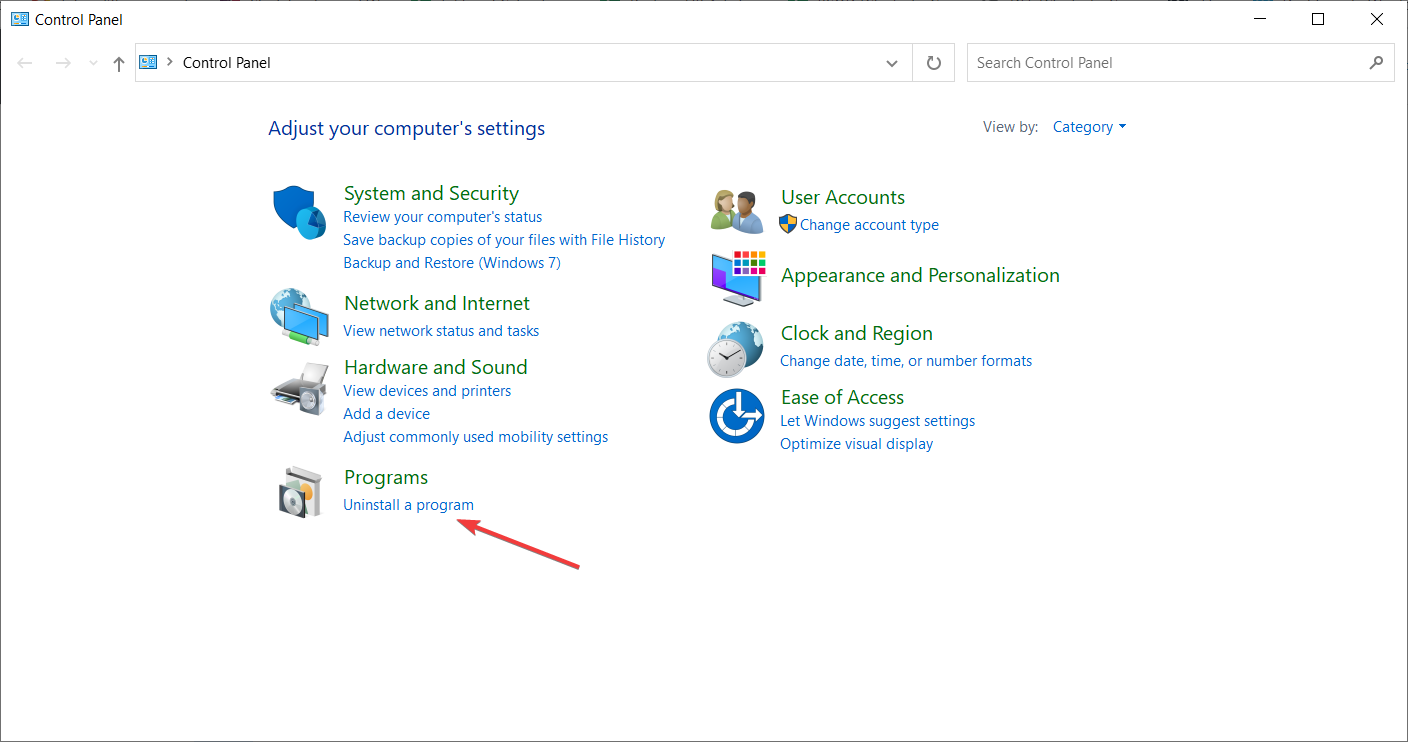
- Raskite ir pasirinkite Kompaktiškas „Wondershare Helper“ iš įdiegtų programų sąrašo ir spustelėkite Pašalinti.
- Patvirtinkite veiksmą spustelėdami Taip.
- Pašalinę turėsite pašalinti likusius failus rankiniu būdu.
Pašalinkite likusius failus
- Atviras „File Explorer“ ir po vieną pereikite į šias vietas:
C: \ Program Files (x86) \ Common Files \ Wondershare
C: \ Program Files (x86)
C: \ Programos duomenys
C: \ Vartotojai \\ Dokumentai
C: \ Vartotojai \\ AppData \ Tarptinklinis
C: \ Vartotojai \\ AppData \ Local
C: \ Program Files (x86) \ Common Files \ - Ištrinkite visus failus ir aplankus, susijusius su „Wondershare“.
- Tada eikite į šią vietą:
C: \ Vartotojai \\ Downloads \ mobile-transfer.exe - Ištrinkite anksčiau pateiktą failą, jei jis yra.
- Neištrinkite jokio kito failo ar aplanko, nesusijusio su „Wondershare“, kad išvengtumėte sistemos problemų.
Ištrynę failus ir aplanką, iš naujo paleiskite kompiuterį ir patikrinkite, ar pašalintas „Wondershare Helper Compact Mac“.
3. Norėdami nuskaityti sistemą, naudokite antivirusinę programinę įrangą
Vienas kitas būdas visiškai pašalinti programinę įrangą ir bet kurį kitą paslėptą būdą, dėl kurio gali kilti pavojus jūsų duomenų, protingos informacijos ir viso jūsų kompiuterio vientisumui, yra antivirusinė programa.
Būtent turėtumėte naudoti stiprią antivirusinę programinę įrangą kuri naudoja pažangius dirbtinio intelekto ir kitus mašininio mokymosi metodus, kad nuskaitytų jūsų kompiuterį ir pašalintų įtartinus failus.
Be to, programa apsaugos jus nuo būsimų virusų, kenkėjiškų programų, duomenų vagystės ir daugelio kitų.
⇒ Gaukite „Malwarebytes Premium“
Atlikite sistemos atkūrimą
- Paspauskite „Windows“Raktas, įveskite atkurti ir spustelėkite Sukurkite atkūrimo tašką.
- Lange Sistemos ypatybės spustelėkite Sistemos atkūrimas ir spustelėkite Kitas.
- Spustelėkite Rodyti daugiau atkūrimo taškų langelį apatiniame kairiajame kampe.
- Pasirinkite naujausią sistemos atkūrimą, kuris buvo sukurtas prieš įdiegiant „Wondershare“ programą.

- Spustelėkite Kitas, perskaitykite aprašą ir spustelėkite Baigti mygtuką.
Sistemos atkūrimo procesas gali užtrukti, kol atkursite kompiuterį į ankstesnį tašką. Po perkrovimo pamatysite sėkmės pranešimą. Patikrinkite, ar pašalintas „Wondershare Helper Compact“.
„Wondershare Helper Compact“ programa sukelia keletą sistemos problemų, įskaitant sistemos gedimus.
Tai patikrinę galite užkirsti kelią tokiems failams užkrėsti jūsų kompiuterį nuostabus geriausios antivirusinės programinės įrangos, turinčios viso gyvenimo licenciją, sąrašas.
Laimei, galite pašalinti programą naudodami trečiosios šalies programą. Arba pabandykite pašalinti programą rankiniu būdu, atlikdami veiksmus, išvardytus aukščiau esančiame straipsnyje.
Tai šiandien suvynioja straipsnį. Būtinai kruopščiai atlikite visus savo veiksmus ir nedvejodami duokite mums atsiliepimų apie temą toliau pateiktame komentarų skyriuje.
 Vis dar kyla problemų?Ištaisykite juos naudodami šį įrankį:
Vis dar kyla problemų?Ištaisykite juos naudodami šį įrankį:
- Atsisiųskite šį kompiuterio taisymo įrankį įvertintas puikiai „TrustPilot.com“ (atsisiuntimas prasideda šiame puslapyje).
- Spustelėkite Paleiskite nuskaitymą rasti „Windows“ problemų, kurios gali sukelti kompiuterio problemų.
- Spustelėkite Taisyti viską išspręsti patentuotų technologijų problemas (Išskirtinė nuolaida mūsų skaitytojams).
„Restoro“ atsisiuntė 0 skaitytojų šį mėnesį.
![Kaip lengvai pakeisti .mov į .mp4 [Windows 10 & Mac]](/f/9a951f527257356fd6998ccb9fc129c6.jpg?width=300&height=460)
![Konvertuoti HEVC į h264 [geriausi nemokami ir mokami sprendimai]](/f/ae0d600545c619273c3fb4389cc59a18.jpeg?width=300&height=460)
